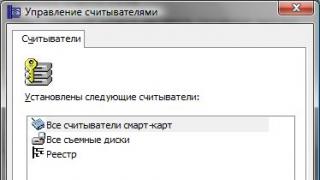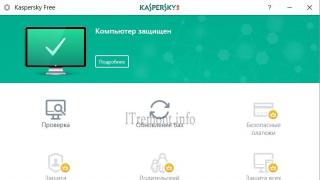Fatkeqësisht, pavëmendja ndaj performancës së një kompjuteri personal në shumicën e rasteve e zvogëlon atë në asgjë, gjë që, natyrisht, ndikon në performancën dhe funksionalitetin e pajisjes. Cilësia e punës dhe ekzekutimi i saktë i të gjitha proceseve në një kompjuter varen nga shkalla e rrëmujës me objekte të huaja dhe mbeturina të tjera. Ju mund ta zgjidhni problemin me performancën e Windows; ju vetëm duhet të pastroni hard diskun e kompjuterit tuaj.
Pse të pastroni hard diskun tuaj?
Mënyra më e zakonshme për të optimizuar një sistem operativ është pastrimi i hard disku nga skedarët e panevojshëm dhe madje të dëmshëm. Këto mund të jenë kopje, raporte të programeve aktive, skedarë të përkohshëm, cache e programeve të shfletuesit, etj. Për shkak të rrëmujës së tepërt të HDD-së, memoria e cache-së tejmbushet dhe ndodh aksesi maksimal i RAM-it në hard disk. Për më tepër, sistemi operativ ndalon së punuari si duhet, dhe kërkimi i të dhënave dhe grupeve të nevojshme zgjat disa herë më shumë. Prandaj, disku duhet të pastrohet në disa intervale.
Shtigjet ku mund të fshini manualisht skedarët e përkohshëm:
Mjeti standard i Windows Disk Cleanup përdoret gjithashtu për të pastruar diskun nga skedarët e përkohshëm dhe të papërdorur. Klikoni "Start" -> "Të gjitha programet" -> "Accessories" -> "System Tools". Më pas nisim programin. Ne zgjedhim diskun që na nevojitet, heqim/vendosim treguesit pikërisht përballë atyre kategorive të skedarëve që duhet të pastrohen (fshihen) dhe vazhdojmë me pastrimin e tij.
 Mënyra më e thjeshtë dhe më e besueshme për të optimizuar
Mënyra më e thjeshtë dhe më e besueshme për të optimizuar
Si të pastroni një disk nga mbeturinat në Windows 7 duke përdorur CCleaner
CCleaner është një program i thjeshtë dhe jashtëzakonisht efektiv për pastrimin dhe optimizimin e sistemit. Një nga programet më të mira për sa i përket besueshmërisë dhe gjerësisë së profilit të përdorimit. Ka shumë përparësi: shpejtësia e fillimit/punës, kërkimi me cilësi të lartë dhe heqja e skedarëve të përkohshëm dhe të panevojshëm të sistemit, si dhe korrigjimi i gabimeve të regjistrit në mënyrë mjaft efektive. Ekziston edhe një version i paguar dhe falas. Sidoqoftë, në versionin falas humbja në funksionalitet është minimale.
 Menuja kryesore e programit. Pastrimi i zonave të zgjedhura
Menuja kryesore e programit. Pastrimi i zonave të zgjedhura
Karakteristikat e programit
- mbeturinat e sistemit të pastrimit;
- pastrimi i regjistrit;
- pastrimi i historisë së faqes në internet;
- kërkoni dhe shkatërroni skedarët e përkohshëm;
- menaxhimi i pikave të rivendosjes së sistemit;
- heqja e programeve të panevojshme nga fillimi;
- mbështetje për sistemet operative Windows. Mac OS X, Android (versioni celular);
CCleaner punon vetëm me llogarinë rrjedhëse. Versioni PRO funksionon me të gjitha llogaritë e administratorit.
Gjatë përdorimit, shfaqen probleme me pastrimin e regjistrit: programi bën gabime dhe nuk përfundon procesin e pastrimit. Bie në konflikt me shfletuesin Google Chrome, nuk pastron përmbajtjen e historisë së shfletuesit dhe shkatërron të gjitha cilësimet. Llojet e tjera të problemeve janë të vogla. Ajo zë një vend të lartë në renditjen e programeve të shërbimeve të ngjashme dhe ka vlerësime të shkëlqyera në faqen zyrtare të zhvilluesit.
Video: si të përdorni CCleaner
Pastrimi nëpërmjet Advanced SystemCare
Programi është një paketë opsionesh bazë për korrigjimin, riparimin, rivendosjen dhe thjesht monitorimin e sistemit për çdo keqfunksionim. Paraqitur në dy versione: me pagesë dhe falas. Si rregull, versioni falas nuk funksionon gjithmonë si duhet, veçanërisht pasi nuk përfshin të gjithë përbërësit e mbrojtjes së sistemit të ofruar nga IObit. Përditësimi i versionit falas dështon në shumë kompjuterë ose nuk ndodh fare. Sidoqoftë, programi për sa i përket funksionalitetit dhe formës së ekzekutimit në ndërfaqe ndryshon ashpër nga të gjithë të tjerët për mirë. Prandaj, nëse përdoruesi është seriozisht i interesuar në rritjen e produktivitetit, ia vlen të përdorni Advanced SystemCare.
 Menuja kryesore e optimizimit
Menuja kryesore e optimizimit
Karakteristikat kryesore të softuerit
- pastrimi i diskut të ngurtë nga mbeturinat;
- optimizimi i regjistrit;
- eliminimi i gabimeve të zbuluara të sistemit;
- mbrojtje kundër spyware dhe malware të tjerë;
- cilësimet e ngarkimit automatik;
- mënyra e specializuar e lojës;
- përfshin më shumë se 15 shërbime të ndryshme komunale;
- përfshin ndërfaqen ruse.
 Procesi i pastrimit të sistemit kompjuterik nga skedarët e panevojshëm
Procesi i pastrimit të sistemit kompjuterik nga skedarët e panevojshëm
Shpesh, gjatë optimizimit në sfond, vetë programi ngadalëson shumë sistemin, duke parandaluar që aplikacionet e tjera të funksionojnë siç duhet. Versioni i ri shpesh bie ndesh me sistemin operativ. Softueri mund të mos funksionojë edhe pasi të jetë kthyer në gjendje pune.
Organizimi me butonin e kuq
Tweaker është një program i krijuar për të kontrolluar funksionet e fshehura të sistemit. Shpesh një tweaker është një panel kontrolli për programet e tjera që janë përgjegjëse për konfigurimin e sistemit operativ. Kjo do të thotë, një tweaker është një mjet për rregullimin e OS.
Red Button është një program i tillë. Praktikisht nuk ka analoge në klasën e tij dhe është i lehtë për t'u përdorur: programi kërkon shtypjen e një butoni për të funksionuar.
 Konfigurimi i komponentëve dhe funksioneve të programit
Konfigurimi i komponentëve dhe funksioneve të programit
Fillimisht, programi u konceptua si një zgjidhje e lehtë dhe e pakomplikuar për optimizimin e sistemit për përdoruesit amatorë. E tëra çfarë ju duhet të bëni është të shtypni butonin e madh të kuq. Rezultati do të vijë vetë. Kjo është thjeshtësia e programit.
Versionet e fundit të Red Button janë paguar së fundmi. Ka analoge të programit, çmimet për të cilët tani janë ngritur sa më shumë që të jetë e mundur. Sipas rishikimeve, programi nuk është shumë i besueshëm dhe nuk ka asgjë të pazakontë në funksionimin e tij. Butoni i Kuq është mjeti më i thjeshtë i zakonshëm për optimizimin dhe pastrimin e sistemit.
Karakteristikat e Tweaker Button Red:
Programi, si shumë të ngjashëm, monitoron gjendjen e kompjuterit dhe performancën e tij. Aftësitë e versionit të ri ju lejojnë të organizoni punën me hard diskun tuaj dhe informacionin e kompjuterit më mirë se programet e tjera. Ai përbëhet nga disa komponentë, secila prej të cilave është përgjegjëse për një funksion specifik.
Karakteristikat kryesore
heqja e skedarëve të panevojshëm (Disk Cleaner);
defragmentimi (Disk Defrag dhe Registry Defrag);
pastrimi i regjistrit (Registry Cleaner);
rregullimi i sektorëve të këqij në një hard disk (Disk Doctor);
Optimizimi i internetit (Internet Optimizer);
fshirja e plotë e skedarëve (Track Eraser);
rikuperimi i skedarëve të fshirë (Rimëkëmbja e skedarëve);
kërkoni për skedarë identikë (Duplicate File Finder);
çaktivizimi i shërbimeve të sistemit (Menaxheri i Shërbimeve);
konfigurimi i fillimit (Menaxheri i fillimit);
konfigurimi i proceseve (Task Manager);
informacion rreth skedarëve në hard disk (Disk Explorer);
informacioni i sistemit (System Information);
Dhe të tjera.
 Versioni i programit në anglisht. Menyja kryesore për optimizimin dhe pastrimin e RAM-it (përmbledhje e statusit të sistemit)
Versioni i programit në anglisht. Menyja kryesore për optimizimin dhe pastrimin e RAM-it (përmbledhje e statusit të sistemit)
Duke përdorur pastruesin e diskut
Një program i përshtatshëm për pastrimin dhe optimizimin e sistemit duke liruar hapësirë të lirë në hard diskun tuaj. Ndryshe nga shumë analoge, është shumë e lehtë për t'u përdorur. Dallohet nga cilësia e procedurave të kryera dhe besueshmëria e punës së saj. Mjeti kryesor i programit është skanimi i sistemit për arsye të performancës së dobët. Pas skanimit, programi sugjeron automatikisht metoda pastrimi, gjë që eliminon çdo pasojë negative të funksionimit të tij.
Komponentët e pastrimit të regjistrit janë shtuar gjithashtu në mjetin kryesor të programit, i cili ka një efekt pozitiv në optimizimin. Nuk është e nevojshme të përqendroheni vetëm në sistemin e skedarëve të kompjuterit. Ka shumë faktorë të tjerë që ndikojnë në funksionimin e duhur të një PC. Disk Cleaner e merr këtë parasysh.
Si pjesë e paketës së softuerit të optimizimit Auslogics BoostSpeed, ky program kryen një grup specifik funksionesh të kërkuara nga përdoruesi. Për të përdorur të gjitha aftësitë e paketës, vetë përdoruesi mund të përdorë në mënyrë gjithëpërfshirëse disa shërbime menjëherë.

Video: përmbledhje e paketës së softuerit Auslogics BoostSpeed
Aplikacioni përfshin mjete për rregullimin e mirë të sistemit për ta optimizuar atë. Një analog i programeve të përdorura gjerësisht me zbatimin kompetent të funksioneve të kërkuara nga përdoruesi. Përveç funksioneve kryesore, programi konfiguron lidhjet e rrjetit të përdoruesit dhe pastron kujtesën e sistemit. Duke përfshirë lirimin e hapësirës së lirë në hard diskun tuaj.
 Monitorimi i gjendjes së sistemit dhe rekomandimet për përdorimin e mjeteve të caktuara programore
Monitorimi i gjendjes së sistemit dhe rekomandimet për përdorimin e mjeteve të caktuara programore
Video: instalimi dhe përmbledhja e TuneUp Utilities
RevoUninstaller
Programi përfshin disa module kontrolli që ndajnë funksionalitetin e programit në disa seksione. Kjo është bërë për lehtësinë e përdorimit të programit. Gama e detyrave të kryera zgjerohet duke shtuar module, por detyra kryesore e programit është të çinstalojë programet e instaluara në PC. Shumë aplikacione me mosfunksionim nuk mund të çinstalohen në mënyrë pasive ose manuale nga përdoruesi. Ky program ekziston për raste të tilla.
 Menuja kryesore e programit. Pastrimi i autorun dhe ndikimi i programeve në ngarkesën e RAM-it
Menuja kryesore e programit. Pastrimi i autorun dhe ndikimi i programeve në ngarkesën e RAM-it
Programi gjithashtu funksionon me historinë e programeve të shfletuesit, historinë e komponentëve të MS Office dhe fshin historinë e punës me skedarët e sistemit.
Shërbimi është paraqitur në një version falas. Funksioni i tij kryesor është heqja dhe çaktivizimi i programeve që ndikojnë negativisht në performancën e sistemit. Një pasojë e një sistemi të rrëmujshëm është prania e programeve që ndërhyjnë në funksionimin e sistemit. Ky mjet përballon ndikimin negativ të programeve që bllokojnë OP.
Përdoruesi mund të zgjedhë komponentë të papërdorur që duhet të çaktivizohen.
 Diagrami i performancës dhe ngarkesës së sistemit (menyja kryesore e optimizimit)
Diagrami i performancës dhe ngarkesës së sistemit (menyja kryesore e optimizimit)
RAM dhe hard disk i bllokuar
Më poshtë janë disa metoda efektive që me siguri do ta shpëtojnë përdoruesin nga problemet me ngarkimin e RAM-it dhe hard diskun e rrëmujshëm. Për të mos bllokuar RAM-in, duhet të mbyllni dhe minimizoni skedat në programin e shfletuesit në kohën e duhur, gjithashtu të mbyllni aplikacionet në vetë sistemin dhe gjithashtu të rindizni periodikisht kompjuterin. Kjo do të heqë qafe problemet me proceset e varura që nuk shfaqen në menaxherin e detyrave.
Instalimi i programeve duhet të bëhet në një dosje të parazgjedhur në një sektor të lirë nga sistemi kryesor operativ. E thënë thjesht, të gjitha programet anësore duhet të mbahen sa më larg nga zonat e sistemit. Kjo është bërë për të mos ndikuar në proceset e votimit të këtyre zonave nga disa kërkesa dhe procese anësore.
Përdorimi i një antivirusi të besueshëm do ta shpëtojë përdoruesin nga bllokimi i diskut. Shumë malware janë krijuar për të mbushur të gjithë hapësirën e lirë të diskut me skedarë të padëshiruar, gjë që ndërhyn në funksionimin normal të sistemit.
T'i kushtosh vëmendje gjendjes së sistemit të skedarëve të diskut të ngurtë është një detyrë e rëndësishme për çdo përdorues. Funksionimi i saktë i programeve dhe aplikacioneve varet nga përfundimi i kësaj detyre. Dhe, natyrisht, vetë performanca e kompjuterit. Pa nivelin e duhur të performancës, çdo pajisje kthehet në një grumbull të padobishëm harduerësh. Dhe për të parandaluar që kjo të ndodhë, është e rëndësishme të mbani mend metodat dhe teknikat ekzistuese për pastrimin e kujtesës, optimizimin dhe shkarkimin e sistemit operativ.
Nëse nuk dëshironi të duroni më "vullnetin" e një sistemi të rrëmujshëm ose keni disa probleme që lidhen me përgatitjen para shitjes së kompjuterit tuaj, relaksohuni! Leximi premton të jetë magjepsës dhe në të njëjtën kohë tepër i dobishëm në formën përfundimtare të manifestimit të tij (që nënkupton zbatimin praktik të informacionit të marrë). Këtu dhe tani do të mësoni se si ta pastroni plotësisht kompjuterin tuaj. Do t'ju jepen rekomandime të një natyre ekskluzivisht "total". Sepse vetëm një zgjidhje gjithëpërfshirëse mund të ndikojë në mënyrë cilësore në rezultatin e veprimeve tuaja. Megjithatë, le ta marrim me radhë.
Pashmangshmëria e procesit të parandalimit
Herët a vonë, hard disku duhet t'i nënshtrohet një "trajtimi". Meqenëse informacioni i ruajtur në hard disk shpesh ka një strukturë mbushëse kaotike. Nuk ka gjithmonë një zgjidhje praktike për pyetjen: "Si ta pastroni plotësisht kompjuterin duke formatuar plotësisht hapësirën e diskut?" - opsion i pranueshëm optimal. Si rregull, grupet e informacionit të ruajtura në thellësitë e makinave të përdoruesve shpesh përfaqësojnë një vlerë për pronarët e tyre. Sidoqoftë, për të rivendosur rendin në "magazinë dixhitale", nuk ka nevojë t'i nënshtrohet hard disku një procesi të plotë fshirjeje. Do të jetë e mjaftueshme për të ekzekutuar çdo softuer, funksionaliteti i të cilit ju lejon të defragmentoni diskun.
Kaos informacioni
Le të mos thellohemi thellë në terminologjinë teknike. Le të gërvishtim sipërfaqen e aspektit operacional të një prej komponentëve më të rëndësishëm të një kompjuteri modern për ruajtjen e informacionit - HDD. Sepse të kuptuarit e problemit: "Si ta pastroni plotësisht kompjuterin?" do ta çlirojë trurin tuaj nga disa dyshime në lidhje me këshillueshmërinë e defragmentimit sistematik të ndarjeve të disqeve.

Fakti është se gjatë përdorimit të hard drive, përdoruesi vazhdimisht fshin diçka ose transferon një pjesë të të dhënave në një zonë tjetër të hapësirës së diskut. "Boshllëqet" që rezultojnë janë të mbushura me skedarë të rinj, madhësia e të cilave mund të tejkalojë ndjeshëm hapësirën e liruar. Në fund të fundit, të dhënat "me peshë" i nënshtrohen një procesi fragmentimi. Si rezultat, mekanika e HDD duhet të "sforcohet" disi, kjo është arsyeja pse performanca e PC është ulur ndjeshëm - efekti i "frenimit" është i dukshëm. Është për këtë arsye që ju duhet të defragmentoni periodikisht diskun. Megjithatë, për të arritur rezultatin më efektiv në zgjidhjen e këtij lloj problemi (lloji parandalues), fillimisht duhet të bëni diçka tjetër...
Si ta pastroni plotësisht kompjuterin tuaj: zgjedhja e një plani veprimi
Para së gjithash, fshini të gjithë skedarët e panevojshëm. Për ta bërë këtë, mund të përdorni mjete standarde të Windows. Megjithatë, softueri i specializuar, për shembull, Your Uninstaller, heq mbetjet dixhitale të mbetura nga regjistri i sistemit gjatë procesit të çinstalimit. Kështu, ka një kursim të konsiderueshëm të hapësirës në disk.
Masa të ashpra efektive

Le të themi se duhet të pastroni plotësisht hard diskun. Në këtë rast, niveli i fshirjes duhet të korrespondojë me vlerat "i lartë" dhe "i fortë". Informacioni konfidencial i shkatërruar duke përdorur metodën e "kalimit të shumëfishtë" praktikisht nuk mund të rikthehet duke përdorur softuer konvencional. Nëse keni nevojë për një zgjidhje të thjeshtë për pyetjen: "Si ta pastroni plotësisht hard diskun tuaj?" - përdorni metodën e dytë.
Metoda e parë: e pakthyeshme
Do t'ju duhet vetëm softuer i specializuar. Përdorni programin falas CCleaner. Pas shkarkimit nga Interneti dhe instalimit të softuerit, ekzekutoni këtë softuer funksional.
- Aktivizoni skedën "Shërbimi" (shkurtorja në formën e një gjoksi në anën e majtë të zonës së punës së programit).
- Pastaj shkoni te "Fshi disqet".
- Bëni një zgjedhje të pranueshme në kutitë e duhura të kontrollit.
- Për të konfirmuar veprimet tuaja, klikoni "Fshi".
Opsioni i dytë: si ta pastroni plotësisht kompjuterin tuaj pa hequr Windows

I njëjti CCleaner do t'ju ndihmojë të pastroni të gjitha seksionet e HDD-së tuaj:
- Aktivizoni skedën Pastrim (ikona e fshesës).
- Kontrolloni artikujt e kërkuar.
- Klikoni butonin "Analizo".
- Pastaj klikoni në "Pastrim".
- Pastaj shkoni te skeda e Regjistrit.
- Kontrolloni të gjitha kutitë dhe klikoni "Kërko për probleme".
- Pastaj klikoni "Fix".
Metoda e tretë për të hequr qafe "plehra" dixhitale: mjete standarde të Windows
Duke përdorur disa nga shërbimet e ndryshme të integruara në sistem, jo vetëm që do të merrni një përgjigje praktike për pyetjen që ju intereson: "Si të pastroni plotësisht një hard disk?", por gjithashtu do të mësoni se si të përdorni potencialin e fshehur të sistemit operativ. .
- Shkoni te menyja Start.
- Shkoni te skeda "Kompjuter".
- Vendoseni kursorin mbi seksionin e dëshiruar dhe kliko me të djathtën për të shfaqur menunë e kontekstit.
- Nga lista rënëse, zgjidhni Properties.
- Në dritaren e shërbimit që shfaqet menjëherë, duhet të aktivizoni skedën "Të përgjithshme".
- Duke klikuar në butonin "Pastrimi i diskut", duhet të shënoni llojet e skedarëve që dëshironi të fshini.
- Konfirmoni ndryshimet tuaja me butonin "OK".
- Pastaj klikoni "Fshi skedarët" në dritaren e mesazhit.
Lirimi i burimeve RAM
Jo të gjithë e dinë se si të pastrojnë RAM-in e kompjuterit. Sidoqoftë, ky "sekret" do t'ju zbulohet. Përdorni metodën që ju përshtatet më së miri dhe optimizoni kompjuterin tuaj.

- Hapni Windows Notepad.
- Futni komandën: FreeMem=Space (64000000).
- Ruani rekordin që rezulton nën emrin "ram_cleaner.vbs" në formatin "txt".
Nëse është e nevojshme, ekzekutoni skedarin e tekstit, i cili do të pastrojë RAM-in e kompjuterit tuaj.
Zgjidhje softuerike për optimizimin dhe parandalimin e sistemit
Ka shumë softuer të specializuar, përdorimi i të cilave do t'ju lejojë të shpëtoni përgjithmonë nga dhimbjet e kokës në lidhje me "mbeturinat" që formohen në sistem. Vlen të përmendet se disa programe kanë funksionalitet tepër të gjerë. Për shembull, TuneUp Utilites 2014 monitoron në mënyrë të pavarur performancën e sistemit dhe optimizon vazhdimisht funksionimin e sistemit operativ. Për një fillestar, një program i tillë është thjesht një thesar. Nga rruga, ky softuer zbaton një shërbim të veçantë, puna e të cilit është përgjigjja e një pyetjeje të bërë shpesh nga përdoruesit: "si të pastroni RAM-in e kompjuterit". Kur nuk ka dëshirë ose kohë për të kuptuar plotësisht të gjitha ndërlikimet dhe nuancat e mirëmbajtjes së PC, atëherë ky opsion është optimal.
Opsioni i parafundit i pastrimit: formatimi i hard diskut

Kur një përdorues vendos të përdorë procesin e riinstalimit të sistemit operativ Windows, ia vlen të përdorni metodën e paraqitur të pastrimit të HDD. Përpara se shpërndarja e sistemit operativ të instalohet në hard diskun tuaj, gjithmonë mund të formatoni një ose një zonë tjetër të diskut. Kjo është ndoshta një nga mënyrat më radikale për të pastruar një makinë nga informacioni në të. Sidoqoftë, nëse keni pasur vështirësi të vendosni se si të formatoni diskun "C", tani e dini se çfarë duhet të bëni për ta bërë këtë.
Metoda përfundimtare e riciklimit dixhital: linja e komandës
Për të fshirë të dhënat në hapësirën e diskut, mund të përdorni këtë metodë pastrimi:
- Shtypni tastet "Win" dhe "R" në të njëjtën kohë.
- Në kërkesën e shërbimeve, shkruani: cmd dhe më pas klikoni OK.
- Në dritaren e komandës, shkruani: format (identifikuesi i ndarjes), i ndjekur nga një dy pika.
Në fund të fundit, duhet të merrni sa vijon: formati c:, ku "c" është përcaktimi i shkronjës së ndarjes HDD, në këtë rast ai i sistemit.
Para se të mbaroj

Ndoshta do të ishte e padrejtë të heshtësh për kartat e kujtesës. Meqenëse problemi i "akumulimit të mbeturinave dixhitale" sot nuk është më pak i rëndësishëm për mediat e ruajtjes flash sesa për disqet e kompjuterit. Nuk është sekret që pajisjet e ruajtjes së të dhënave në miniaturë (flash drives) mund të kenë një vlerësim mjaft të mirë të kapacitetit. Prandaj, njohja e formatimit të një karte memorie është gjithashtu e nevojshme për përdoruesin.
- Kur pajisja e mësipërme e ruajtjes futet në një vend të veçantë kompjuteri (lexuesi i kartave), sistemi i cakton një karakter specifik shkronjash pajisjes së ngulitur.
- Me shënuesin mbi kartën e kujtesës, kliko me të djathtën një herë. Nga menyja e kontekstit, zgjidhni Format.
- Sistemi më i përshtatshëm i skedarëve për pajisjet e ruajtjes në miniaturë është FAT32. Prandaj, është e nevojshme të formatoni kartën e kujtesës sipas parametrave të rekomanduar.
- Disku juaj flash do të zgjasë një kohë të gjatë nëse nuk e hiqni "spontanisht" pajisjen nga kompjuteri pa rënë dakord më parë me OS për momentin kur sistemi duhet të fikë energjinë e furnizuar në flash drive.

Së fundi
Tani duhet ta keni të qartë se si ta pastroni plotësisht kompjuterin tuaj? Pavarësisht nëse keni të instaluar Windows 8 ose OS të shtatë, nuk ka rëndësi. Të gjithë shembujt e mësipërm janë relevant dhe efektiv për fjalë për fjalë të gjitha versionet e familjes së sistemeve operative Microsoft. Mjafton të zbatoni njohuritë e marra në praktikë për të lehtësuar punën e kompjuterit tuaj. Fat të mirë dhe performancë të qëndrueshme!
Për shkak të sasisë së madhe të mbeturinave në sistem, kompjuteri fillon të ngadalësohet, dosjet dhe programet nuk hapen aq shpejt si më parë dhe hapësira në hard disk mbaron. Të gjithë këta faktorë së bashku ndikojnë negativisht në funksionimin e kompjuterit.
Pse të pastroni hard diskun tuaj?
Të gjithë skedarët e përkohshëm zënë hapësirë në hard diskun tuaj. Dhe në çdo moment mund të lindë një situatë kur thjesht nuk ka memorie të mjaftueshme për të instaluar programe dhe përditësime të reja, megjithëse përdoruesi do të jetë i sigurt që skedarët e tij peshojnë shumë pak.
Në çdo sistem, skedarët e panevojshëm grumbullohen me kalimin e kohës; programet e fshira lënë "bishta" në regjistër, dublikatë dhe mbeturina të tjera, gjë që krijon një ngarkesë të konsiderueshme në kujtesë dhe ngadalëson kompjuterin. E gjithë kjo ndërhyn në funksionimin normal të sistemit dhe krijon dështime në programe dhe aplikacione.
Pastrimi i kompjuterit tuaj me dorë
Për të pastruar shpejt dhe në mënyrë efektive kompjuterin tuaj, është më mirë të përdorni softuer special, por nëse është e nevojshme, mund të optimizoni dhe të shpëtoni nga mbeturinat manualisht duke përdorur mjetet e sistemit.
Çinstalimi i programeve
Ju duhet të filloni pastrimin duke hequr programet e panevojshme:
Cilat programe janë më të mira për të hequr:
- shërbimet që instalohen më shpesh përveç atyre të shkarkuara nga një burim jo i besueshëm. Për shembull, "Yandex.Bar", "Sputnik@Mail" dhe programe të ngjashme të padobishme që zënë hapësirë;
- programe që janë identike në funksionalitet. Për shembull, ju dëgjoni muzikë vetëm në një luajtës, por ka disa prej tyre të instaluar në sistem;
- programe që nuk përdoren.
Megjithatë, nuk duhet t'i fshini të gjitha programet me të cilat nuk jeni të njohur me radhë. Nëse qëllimi i aplikacionit është i panjohur për ju, atëherë është më mirë ta lini atë në mënyrë që të mos fshini aksidentalisht një mjet të rëndësishëm të sistemit.
Dosjet Temp
Dosja Temp ruan skedarë të përkohshëm të sistemit. Ato nuk ndikojnë në performancën e kompjuterit në asnjë mënyrë dhe të gjitha mund të fshihen. Për ta bërë këtë:

Një dosje tjetër Temp mund të gjendet duke ndjekur shtegun: "C:" - "Përdoruesit" - "Emri i përdoruesit" - "AppData" - "Local" - "Temp". Duhet gjithashtu të pastrohet.
Video: si të hiqni skedarët e panevojshëm nga dosja Temp
Programi i pastrimit të diskut
Pas fshirjes së skedarëve të përkohshëm dhe programeve të panevojshme, duhet të përdorni programin e sistemit për të pastruar hard diskun tuaj.
Për ta hapur:

Video: Si të përdorni Disk Cleanup
Defragmentues i diskut
Për të rritur performancën pas pastrimit, duhet të defragmentoni disqet. Ky proces organizon të gjithë skedarët në kompjuterin tuaj në mënyrë që sistemi t'i gjejë, hapë dhe shkruajë më shpejt.
Për të ekzekutuar defragmentimin:

Defragmentimi mund të zgjasë disa orë. Është më mirë të mos përdorni një kompjuter gjatë procesit. Shumë përdorues kryejnë defragmentimin brenda natës. Nëse përdorni një laptop, sigurohuni që ta karikoni.
Video: si të defragmentoni një disk
CCleaner
CCleaner është një mjet falas për pastrimin dhe optimizimin e sistemit operativ. Është programi më popullor për pastrimin e sistemit nga mbeturinat. Për të filluar punën me të, shkarkoni programin nga faqja zyrtare e zhvilluesve. Ju nuk duhet ta rrezikoni kompjuterin tuaj duke shkarkuar shërbime nga burime të paverifikuara.
Pothuajse çdo veprim që bëni në kompjuterin tuaj regjistrohet dhe pas çdo instalimi dhe heqjeje të një programi, mbeten skedarë të përkohshëm dhe të panevojshëm. Me kalimin e kohës, viruset grumbullohen, pluhuri grumbullohet, pasta termike thahet dhe kjo mund të vazhdojë për një kohë të gjatë. Mund të them vetëm një gjë: është e nevojshme të pastroni kompjuterin tuaj periodikisht në mënyrë që të mos ngadalësohet.
Në këtë postim dua t'ju tregoj se si të hiqni, pastroni dhe lubrifikoni çfarë dhe ku. Pas një pastrimi të tillë, ju vetë do të jeni të kënaqur të uleni para një kompjuteri që funksionon pa defekte ose ngadalësime.
Pse kompjuteri im ngadalësohet?
Para se të pastroni ndonjë gjë, duhet të kuptoni pse kompjuteri juaj po ngadalësohet. Mund të ketë një ngarkesë të tërë arsyesh, dhe për të mos bërë punë të panevojshme, le të bëjmë një diagnozë të vogël për të përcaktuar shkakun e frenave. Bëni të gjitha testet e listuara më poshtë, atëherë gjithçka do të bëhet e qartë.
Si ta pastroni kompjuterin tuaj nga pluhuri
Nëse kompjuteri dikur punonte mirë dhe ju nuk bënit asgjë me të, thjesht e përdornit për qëllimin e synuar, por tani ka filluar të mos funksionojë, ka shumë të ngjarë që mund t'ia dilni me pastrimin e rregullt të pluhurit dhe zëvendësimin e pastës termike. Në çdo rast, do të jetë vetëm e dobishme.
Për të mos bërë 100 foto dhe çdo veprim (merr kompjuterin, vendose poshtë, kthe kaçavidën majtas...) bashkangjit një video të mirë në të cilën gjithçka është e dukshme, e treguar, e thënë:
Diagnostikimi i RAM-it
Mos e përjashtoni këtë artikull në asnjë rrethanë. Personalisht, në përvojën time, ndodhi që pas 2 muajsh përdorimi të një shkop të ri RAM, kompjuteri filloi të ngadalësohej shumë dhe diagnostikimi tregoi se jo gjithçka e re ishte e mirë. Gjithashtu, me kalimin e kohës, RAM-i juaj mund të dështojë dhe t'i japë halucinacione të rëndësishme kompjuterit ose laptopit tuaj.
Për të diagnostikuar RAM-in, hapni menunë Start dhe shkruani "mdsched" në kërkim. Tani klikoni në "Rinisni dhe kontrolloni (Rekomandohet) ...".
Na mbetet vetëm të presim rezultatin dhe gjithçka do të bëhet e qartë. Një nga dy gjërat, ose gjithçka është në rregull, ose RAM duhet të ndryshohet.
Diagnostikimi i HDD
Kur një hard disk arrin fundin e tij, ai shfaq frena karakteristike. Për shembull, kompjuteri juaj ngrin shumë, por menaxheri i pajisjes tregon se memoria dhe procesori nuk janë të ngarkuar. Mund të lëshojë gjithashtu tinguj (bilbila, trokitje, shushurimë, etj.).
Le të bëjmë një diagnozë të vogël për të përcaktuar gjendjen e HDD:
- Shkarkoni programin falas "SeaTools për Windows" për të kontrolluar hard diskun nga faqja zyrtare - https://www.seagate.com/files/www-content/support-content/downloads/seatools/_shared/downloads/SeaToolsforWindowsSetup.exe
- Drejtoni instalimin, prisni që të përfundojë, hapni programin.
- Hapni programin, zgjidhni "Testet bazë" nga menyja dhe prisni derisa programi të përfundojë diagnostikimin.
- Më pas, programi do t'ju ofrojë të korrigjoni gabimet (nëse ka). Klikoni "ok" dhe prisni për përfundimin.
Pas një procedure të tillë, si rregull, kompjuteri duhet të funksionojë shumë më mirë. Nëse edhe SeaTools nuk ju ndihmoi, atëherë gjithçka është e trishtuar dhe ju duhet të ndryshoni hard diskun.
Heqja e gjërave të panevojshme nga fillimi
Nuk do të habitesha as pak nëse keni të paktën 5 programe të panevojshme atje. Unë vazhdimisht shikoj kompjuterin e dikujt tjetër me një diagnozë të "ngadalësimit", në tabaka (ikona në shiritin e detyrave, afër kohës) ka shumë gjëra të panevojshme. Një shembull i programeve të tilla: torrent, mediaget, agjent @mail.ru, Viber, Skype, etj.
Sigurisht, këto programe nevojiten për qëllime të caktuara, por jo kur e përdorni kompjuterin për gjëra të tjera. Për ta bërë kompjuterin tuaj të funksionojë më shpejt, ju duhet t'i hiqni ato nga fillimi, pas së cilës ata do të funksionojnë vetëm kur ju nevojiten.
Pastrimi i fillimit të Windows 7
Për të hequr programet nga fillimi në Windows 7, bëni sa më poshtë:
- Hapni menunë Start dhe kërkoni "msconfig" pa thonjëza. Tjetra, shtypni "Enter" dhe shkoni te skedari "Fillimi".
- Me vëmendje
Pastrimi i fillimit të Windows 10
- Shtypni "Win" + "R" shkruani komandën "regedit" pa thonjëza dhe shtypni "Enter".
- Një listë e programeve që funksionojnë së bashku me OS është hapur para jush. Me vëmendje shikoni ato programe që nuk ndikojnë në funksionimin e OS (torrent, mediaget, agjent @mail.ru, Viber, Skype, etj.) dhe çaktivizoni ato.
- Klikoni "ok" dhe rinisni kompjuterin tuaj.
Gjithashtu, fillimi në Windows 10 mund të gjendet në menaxher. Për ta bërë këtë, shtypni njëkohësisht Ctrl+Shift+Esc dhe shkoni te skeda “Startup”. Mbani mend Ju vetëm duhet të çaktivizoni ato programe që nuk ju nevojiten. Përndryshe, mund të çaktivizoni drejtuesit (audio, video) dhe programe të tjera të nevojshme.
Hiqni programet e panevojshme
Tani instaloni një program dhe së bashku me të 3 të tjerë që nuk ju nevojiten. Me kalimin e kohës, këto programe bëhen gjithnjë e më të shumta dhe hapësira në diskun C bëhet gjithnjë e më pak. Gjithashtu, këto programe ngarkojnë sistemin tuaj. Nëse nuk i përdorni, është më mirë t'i fshini menjëherë.
konkluzionet
Shpresoj se ju kam ndihmuar të pastroni kompjuterin tuaj dhe ai të mos ngadalësohet më. Unë rekomandoj t'i bëni të gjitha këto rregullisht, dhe të mos e lini të arrijë në pikën ku frenat dhe . Skedarët e përkohshëm, viruset, fillimi - e gjithë kjo nuk është aq e frikshme sa pluhuri në njësinë e sistemit dhe pasta termike e tharë. Mos harroni këtë dhe pastroni.
Për të siguruar funksionimin normal të kompjuterit tuaj, nuk është aspak e nevojshme të instaloni programe të palëve të treta për të pastruar hard diskun tuaj ose regjistrin e sistemit. E gjithë kjo mund të bëhet duke përdorur mjete standarde të sistemit operativ. Thjesht duhet të dini se ku të shkoni dhe çfarë të shtypni në mënyrë që të mos bëni diçka të pariparueshme dhe të parandaloni që sistemi operativ të rrëzohet plotësisht.
Në këtë rast, "mbeturina" janë skedarë të përkohshëm që mund të mbeten pas instalimit të aplikacioneve, regjistrimet e regjistrit që vazhdojnë edhe pas çinstalimit të programeve duke përdorur mjete standarde dhe regjistra të ndryshëm. Të gjitha këto grupe janë në gjendje të mbushin hard diskun dhe RAM-in. Kjo natyrshëm çon në domosdoshmëri.
Hard disku fillon të mbushet së pari. Mbetjet e programeve të fshira dhe skedarët e ndryshëm të përkohshëm shfaqen në të. Pikat e rivendosjes së sistemit zënë shumë hapësirë të lirë.
Ju mund të fshini skedarët e padëshiruar shumë lehtë; thjesht duhet të përdorni programin e integruar që është i disponueshëm në sistemin operativ Windows. Mund të aktivizohet në dy mënyra:
- Përdorni komandën "Run", e cila niset nga kombinimi i tastit Win+R. Në dritaren që hapet, duhet të shkruani "cleanmgr.exe" dhe të plotësoni operandin duke shtypur Enter. Para së gjithash, menaxheri i pastrimit do t'ju kërkojë të zgjidhni një disk për të analizuar për praninë e mbeturinave.
- Metoda e dytë nis një mjet të ngjashëm të integruar, por ju lejon të anashkaloni hapin e zgjedhjes së vëllimit të dëshiruar. Ju mund ta telefononi programin duke klikuar me të djathtën në shkronjën e diskut të dëshiruar. Zgjidhni Properties nga menyja rënëse dhe vazhdoni te Disk Cleanup.

Veprimet e mëposhtme të përdoruesit janë të njëjta për të dyja metodat e thirrjes së programit. Pas nisjes, fillon analiza e ndarjes, rezultati i së cilës është shfaqja e një dritare me një listë të asaj që mund të fshihet lehtësisht. Përdoruesi mund të kontrollojë vetëm kutitë dhe të klikojë "Ok".

Sistemi do t'ju kujtojë edhe një herë se kjo procedurë është e pakthyeshme dhe do të kërkojë pëlqimin për të kryer veprimin. Pas njëfarë kohe, kohëzgjatja e së cilës do të varet nga sasia e mbeturinave të grumbulluara, do të jeni në gjendje të verifikoni që ka më shumë hapësirë të lirë në disk.

Një arsye tjetër për plotësinë e diskut është grumbullimi i një numri të madh pikash rikuperimi, të cilat ndodhen në dosjen Prefetch. Por pastrimi manual i dosjes nuk është mënyra më optimale, veçanërisht pasi ka mjete të integruara të sistemit të gatshëm për të ndihmuar.

Për të ekzekutuar mjetin për të hequr pikat e panevojshme të rivendosjes, duhet të ndërmerrni hapat e mëposhtëm:
- Klikoni me të djathtën në shkronjën e vëllimit të dëshiruar dhe zgjidhni artikullin e menusë "Properties".
- Shkoni te skeda "Pastrimi i diskut".
- Zgjidhni opsionin "Pastrimi i skedarëve të sistemit". Kjo do të kërkojë të drejtat e administratorit.
- Duke klikuar në skedën "Avancuar", përdoruesi do të shohë dy artikuj: "Programet dhe veçoritë" dhe "Rivendosja e sistemit dhe kopjet në hije".
- Pasi të keni zgjedhur artikullin e dytë, duhet të shtypni tastin "Pastro".
- Sistemi do të lëshojë një paralajmërim, duke njoftuar përdoruesin se ai do të fshijë të gjitha pikat e rikuperimit, përveç asaj të fundit.
- Pasi të klikoni butonin "Fshi", do të ndodhë pastrimi.
TE INFORMACION!
Në disa raste, kryerja e manipulimeve të tilla ju lejon të lironi gigabajt hapësirë të lirë, pasi sa më i vjetër të jetë sistemi, aq më shumë hapësirë zë kopja e tij, pasi pika e kontrollit është pikërisht një kopje e OS në një moment të caktuar kohor.

Defragmentues i diskut
Pas pastrimit të diskut të ngurtë nga mbeturinat e mbetura, nuk do të jetë e tepërt. Falë tij, media do të bëhet më "reaguese" dhe do të ketë ndërveprim më të shpejtë me skedarët.

Për të kuptuar më mirë kuptimin dhe domosdoshmërinë e defragmentimit, duhen thënë disa fjalë për këtë proces. Një hard disk përbëhet nga shumë qeliza të quajtura grupe. Informacioni regjistrohet në to. Për më tepër, fragmentet e skedarëve nuk vendosen në qeliza me radhë, por vetëm në ato të lira.
Rezulton se në një moment të caktuar, kur përdoruesi shpesh shkruante dhe fshinte informacionin nga hard disku, skedari mund të fragmentohej gjatë shkrimit të ardhshëm. Pjesët e tij mund të vendosen në vende të ndryshme në bartës. Kjo çon në faktin se herën tjetër që të aksesoni informacionin, sistemit do t'i duhet më shumë kohë që të fillojë programi i dëshiruar.

Defragmentimi, procesi i organizimit të grupimeve, ndihmon për të shmangur këtë. Të gjitha qelizat e zëna transferohen në fillim të diskut të ngurtë, të gjitha qelizat e lira zhvendosen përtej. Kështu, performanca e sistemit përmirësohet duke përshpejtuar procesin e aksesimit të skedarëve.
Është mjaft e mundur të kryhet procedura duke përdorur mjete të brendshme OS. Për ta bërë këtë, përdoruesi do të duhet të kryejë hapat e mëposhtëm:
- Thirrni menunë e kontekstit duke klikuar me të djathtën në shkronjën e dëshiruar të diskut.
- Shkoni te pronat.
- Hapni skedën "Shërbimi".
- Zgjidhni "Defragment ...".
- Për të filluar procedurën, do t'ju duhet të analizoni vëllimin e dëshiruar.
- Duke klikuar në butonin "Defragmentimi i diskut" do të fillojë procesi.
TE INFORMACION!
Disqet e gjendjes së ngurtë ose disqet SSD nuk kërkojnë defragmentim, pasi ato kanë një strukturë paksa të ndryshme dhe veçori të regjistrimit të skedarëve.


Pastrimi i regjistrit
Hapi tjetër për të përmirësuar performancën e kompjuterit tuaj është pastrimi i regjistrit të sistemit, i cili grumbullon një numër të madh çelësash të vjetër ose joekzistues. Kjo gjithashtu ndikon në performancën e PC.

Mënyra më e mirë për të arritur optimizimin është përdorimi i programeve të specializuara, pasi kryerja e procedurës me dorë kërkon njohuri të caktuara.
Për të hyrë në regjistrin e sistemit, duhet të hapni vijën e komandës dhe të ekzekutoni komandën: "regedit". Përdorimi i një çelësi ju lejon të fitoni akses si administrator.

Para se të filloni pastrimin e regjistrit, rekomandohet të bëni një kopje rezervë të tij. Për ta mbajtur atë në të njëjtën gjendje si para rregullimit. Për ta bërë këtë, në redaktor duhet të zgjidhni artikullin e menusë "File", pastaj klikoni butonin "Eksport", duke vënë në dukje së pari se do t'ju duhet të kopjoni të gjithë regjistrin. Sistemi do t'i kërkojë përdoruesit të tregojë vendndodhjen e ruajtjes dhe të dalë me një emër për skedarin.

Pastrimi i drejtpërdrejtë konsiston në heqjen me dorë të çelësave të panevojshëm, të zgjedhur nga pema e përgjithshme.
TE INFORMACION!
Për të pastruar kompjuterin tuaj nga mbeturinat, duhet të kontrolloni seksionin HKEY_LOCAL_MACHINE. Pikërisht këtu, në seksionin SOFTWARE, gjenden hyrjet e aplikacionit.

Është mjaft e vështirë të kërkoni vetë çelësin e kërkuar, kështu që mund të përdorni sistemin e integruar të kërkimit, i cili aktivizohet duke shtypur kombinimin e tastit Ctrl+F. Kështu mund të kërkoni për seksione që korrespondojnë me një program specifik.
Heqja e programeve të papërdorura
Shumë shpesh, përdoruesi as nuk mendon për nevojën për të hequr programet e vjetra ose të papërdorura. Kjo çon në gjithnjë e më pak hapësirë në hard diskun tuaj.

Në sistemin operativ, fshirja e një aplikacioni është mjaft e thjeshtë. Windows ka një mjet standard të çinstalimit. Algoritmi i veprimeve është si më poshtë:
- shkoni te "Paneli i Kontrollit";
- zgjidhni "Programet";
- Në listën e të gjitha aplikacioneve të instaluara që shfaqet, zgjidhni atë që ju nevojitet dhe klikoni butonin "Fshi".
TE INFORMACION!


Pastrimi i memories së shfletuesit
Çdo shfletues rezervon një hapësirë në hard diskun tuaj të quajtur cache. Përdoret për të ruajtur faqet që vizitohen më shpesh nga përdoruesi për t'u siguruar që ato të ngarkohen shpejt në të ardhmen. Me kalimin e kohës, cache rritet dhe mund të arrijë qindra megabajt.

Ju mund t'i pastroni manualisht faqet e ruajtura drejtpërdrejt nga shfletuesi. Për ta bërë këtë, duhet të shkoni te cilësimet e shfletuesit tuaj, pastaj të shkoni te artikulli "Advanced" dhe të zgjidhni fshirjen e historisë suaj të shfletimit. Në varësi të llojit të shfletuesit, emrat e artikujve mund të ndryshojnë pak, por algoritmi i veprimeve mbetet i njëjtë.
Përdoruesi do të duhet gjithashtu të zgjedhë periudhën për të cilën do të fshihen të dhënat e ruajtura. Kjo mund të jetë një ditë ose e gjithë koha kur përdorni shfletuesin. Për më tepër, kur pastroni, mund të zgjidhni se çfarë saktësisht duhet të fshihet: historiku i shfletimit, historiku i shkarkimeve, cookies, imazhet.

Pastrimi i desktopit tuaj
Shumë përdorues nuk mendojnë fare për pamjen e desktopit, i cili me kalimin e kohës fillon të mbushet me dosje, shkurtore dhe thjesht dokumente. Disa njerëz mendojnë se duke vendosur skedarët që u nevojiten në desktopin e tyre, e bëjnë më të lehtë aksesin në to. Por kur ka shumë prej tyre, bëhet e vështirë të lundrosh nëpër këtë kaos.

Për të pastruar desktopin tuaj, mund të ekzekutoni programin e integruar të quajtur Cleanup Wizard. Për ta aktivizuar atë, duhet të klikoni me të djathtën në hapësirën e lirë dhe të zgjidhni artikullin e menysë "Run Desktop Cleanup Wizard".
Do të hapet një dritare që tregon shkurtoret tuaja të papërdorura dhe datën kur kanë hyrë për herë të fundit në aplikacionin me të cilin lidhen. Pasi të keni kontrolluar kutitë e kërkuara, klikoni "Next".

Pas përfundimit të magjistarit, një dosje e re e quajtur "Shkurtoret e papërdorura" do të shfaqet në desktop, ku do të vendosen të gjitha lidhjet e vjetruara.
Mënyra e dytë për të rregulluar gjërat në desktopin tuaj është të krijoni një dosje të veçantë, e cila vendoset më së miri në një disk tjetër logjik. Kur e vendosni atë në një ndarje të sistemit, ekziston një probabilitet i lartë i humbjes së të dhënave gjatë një dështimi.
Pasi të jetë krijuar dosja, ju vetëm duhet të zhvendosni të gjithë artikujt në desktopin tuaj atje. Falë kësaj, përdoruesi do të marrë një vend të vetëm ku do të vendosen skedarët, dosjet dhe shkurtoret e nevojshme.
Pastrimi i përrenjve
Ata që pëlqejnë të shkarkojnë filma ose seriale televizive përmes torrenteve mund të hasin problemin që me kalimin e kohës një numër i madh skedarësh të vjetër do të grumbullohen në hard diskun e tyre.
Ka dy mënyra për të hequr qafe torrentët e vjetëruar:
- E para është përdorimi i menysë së uTorrent-it. Duke hyrë në të, mund të zgjidhni skedarët e shkarkuar tashmë dhe, duke klikuar me të djathtën, të aktivizoni komandën "Fshi". Në këtë mënyrë ju mund të hiqni qafe skedarët torrent dhe filmat e shkarkuar.
- Metoda e dytë përfshin heqjen manuale. Të gjitha shkarkimet e ruajtura ndodhen në C:\username\ApplicationData\uTorrent. Duke shkuar atje, thjesht mund të zgjidhni të gjithë skedarët në dosje dhe t'i fshini përmes koshit të plehrave ose duke e anashkaluar atë (kombinimi i tasteve Shift+Del).

Pastrim automatik
Shumica e programeve shtohen në autorun gjatë instalimit. Kjo, nga njëra anë, i lejon ata të nisin më shpejt, por nga ana tjetër, ajo merr burimet e PC-së, duke e bërë atë të ngadalësohet.

Për të arritur në listën e programeve që lejohen të fillojnë kur ndizni kompjuterin, do t'ju duhet të shkoni te menaxheri i detyrave. Mund të thirret me shkurtoren e tastierës Ctrl+Alt+Del.
Në dritaren që hapet, duhet të shkoni te skedari "Fillimi", ku do të shfaqet një listë e aplikacioneve, statusi i tyre (ndezur ose fikur) dhe shkallën e ndikimit në procesor.
Klikimi i butonit të djathtë të miut në programin e zgjedhur ju lejon të zgjidhni një veprim. Mund ta çaktivizoni aplikacionin, të shikoni vendndodhjen e skedarit në dosje dhe të gjeni informacione rreth këtij produkti në internet.

Për të çaktivizuar autorun, duhet të zgjidhni artikullin e duhur të menysë së kontekstit.
TE INFORMACION!

Programet më të mira të palëve të treta për pastrimin e kompjuterit tuaj
Ju mund ta pastroni kompjuterin tuaj nga mbeturinat e grumbulluara me dorë, por kjo kërkon disa njohuri dhe kohë. Për të shpejtuar procesin dhe për ta automatizuar atë, mund ta përdorni, shumica e të cilave shpërndahen plotësisht pa pagesë. Ka zgjidhje gjithëpërfshirëse që bëjnë të mundur kryerjen e pastrimit të plotë përmes një programi.

Për pastrim gjithëpërfshirës
Ndoshta programi më i mirë për pastrimin e kompjuterit tuaj është aplikacioni CCleaner. Shpërndahet plotësisht pa pagesë, megjithëse ekziston një version me pagesë. Ekziston gjithashtu një version i transferuar që mund të përdoret pa instalim. Duke përdorur këtë aplikacion, ju mund të hiqni programe, të pastroni regjistrin e sistemit, të çaktivizoni programet në nisje dhe të pastroni skedarët e skedarëve të skedarëve dhe cache të shfletuesit.

Për të pastruar mbeturinat nga hard disku juaj
Programi optimal për pastrimin e hard drive-it tuaj nga mbeturinat e grumbulluara është aplikacioni Advanced System Care. Gjithashtu shpërndahet absolutisht pa pagesë. Ky mjet është i optimizuar për të punuar me sistemin operativ Windows, i cili ju lejon ta përdorni jo vetëm për të hequr mbeturinat e grumbulluara, por edhe për të eliminuar gabimet e sistemit. Zhvilluesit pretendojnë se përdorimi i aplikacionit të tyre rrit performancën e PC me 400%.

Për të hequr programet e vjetra
Kërkesa më e rëndësishme për aplikacionet e palëve të treta që heqin programet e instaluara është çinstalimi i plotë, duke hequr jo vetëm skedarët, por edhe çelësat e regjistrit të sistemit. Kjo është pikërisht ajo që është e mundur kur përdorni produktin Revo Uninstaller. Programi ofron disa mënyra heqjeje, në të cilat mund të shpëtoni plotësisht nga aplikacionet e vjetëruara. Ekziston një version i transferuar që funksionon pa instalim. Zhvilluesit, me sensin e tyre karakteristik të humorit, e pajisën mjetin me një mënyrë gjuetie (kur heqja bëhet duke përdorur një pamje në desktop) dhe një funksion zvarritje dhe lëshimi (çinstalimi kryhet duke transferuar programin e dëshiruar në fireplace).

Për të defragmentuar një hard disk
Për të organizuar skedarë në hard diskun tuaj, është më mirë të përdorni programe që janë krijuar posaçërisht për këtë. Një nga aplikacionet më të mira është Auslogic Disk Defrag. Shërbimet shpërndahen pa pagesë. Me ndihmën e tij, procesi i konsolidimit të hapësirës së lirë mund të automatizohet plotësisht. Programi ka një programues të integruar që bën të mundur konfigurimin e kompjuterit për t'u mbyllur pasi të përfundojë procesi i defragmentimit.

Për të hequr viruset
Një nga shërbimet më të mira falas për pastrimin e kompjuterit tuaj nga malware është një produkt nga laboratori Dr.Web i quajtur CureIt!. Programi shpërndahet plotësisht pa pagesë. Pas shkarkimit të versionit më të fundit, i cili përmban bazat e të dhënave më të fundit të viruseve, përdoruesi mund të zgjedhë se cilat objekte do të skanojë: hard diskun, RAM-in ose programet që funksionojnë. Avantazhi i këtij aplikacioni të veçantë është se zhvilluesi është një kompani që është e specializuar në prodhimin e antiviruseve.
Pastrimi i kompjuterit tuaj nga mbeturinat është një procedurë që duhet të bëhet e detyrueshme për çdo përdorues të kompjuterit. Heqja e skedarëve të panevojshëm, rregullimi i regjistrit të sistemit dhe pastrimi i cache-it të shfletuesit jo vetëm që ndihmon në lirimin e hapësirës, por edhe përshpejton makinën. Edhe një herë, mund të mësoni ndërlikimet e pastrimit të kompjuterit tuaj nga videoja e paraqitur.